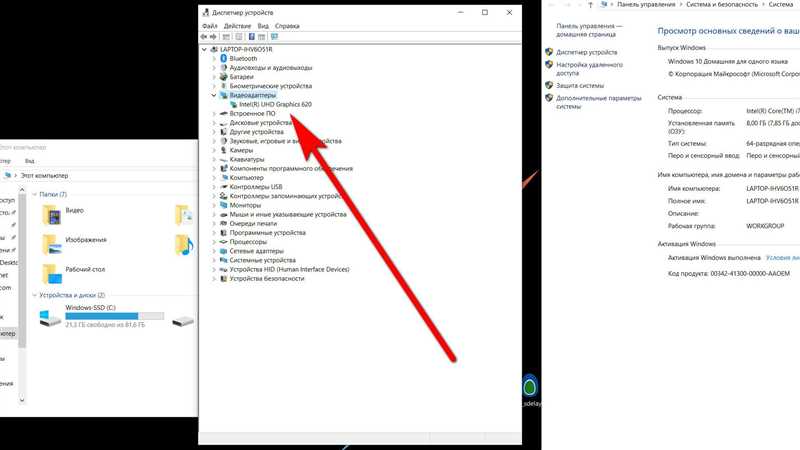
Существует несколько способов узнать информацию о видеокарте на компьютере. Один из самых простых способов – это использование системной утилиты. В Windows можно воспользоваться приложением «Диспетчер устройств». Для этого нужно нажать клавишу «Win + X», выбрать «Диспетчер устройств» и раскрыть раздел «Адаптеры дисплея». Там вы увидите информацию о вашей видеокарте, включая ее название и производителя.
Еще один способ узнать информацию о видеокарте – это использование сторонних программ. Существует множество бесплатных программ, которые предоставляют подробную информацию о компонентах компьютера, включая видеокарту. Некоторые из них называются «GPU-Z», «Speccy» и «HWMonitor». Установите одну из этих программ, откройте ее и найдите раздел, отвечающий за видеокарту. В нем вы увидите информацию о модели, производителе, версии драйвера и другие данные.
Метод 1: Использование Диспетчера устройств
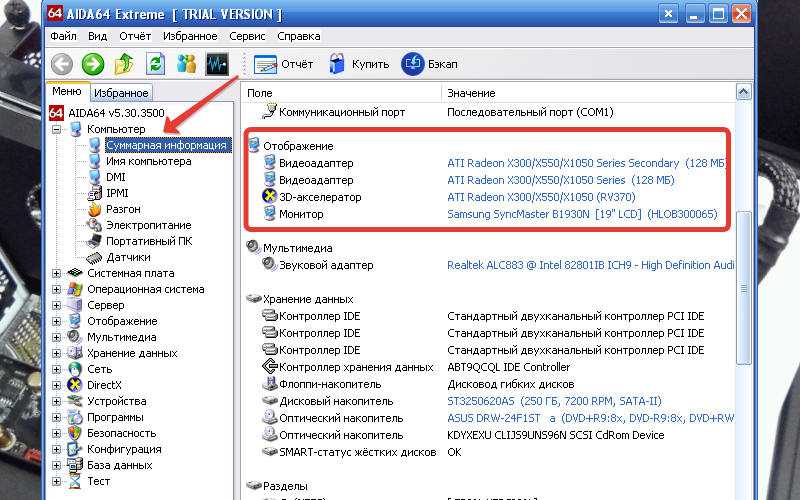
Чтобы воспользоваться этим методом, следуйте инструкциям:
- Щелкните правой кнопкой мыши по кнопке «Пуск» в нижнем левом углу экрана и выберите «Диспетчер устройств».
- В открывшемся окне Диспетчера устройств найдите раздел «Адаптеры дисплея» и щелкните на нем, чтобы развернуть список.
- Вы увидите список установленных видеокарт. Чтобы узнать информацию о конкретной видеокарте, щелкните правой кнопкой мыши по ней и выберите «Свойства».
- В открывшемся окне «Свойства» перейдите на вкладку «Драйвер». Здесь вы найдете подробную информацию о модели и производителе видеокарты.
Используя Диспетчер устройств, вы можете быстро и легко узнать информацию о своей видеокарте, что может пригодиться, например, при обновлении драйверов или поиске поддерживаемых спецификаций.
Метод 2: Использование программы GPU-Z
Чтобы воспользоваться программой GPU-Z, вам нужно скачать ее с официального сайта и установить на компьютер. После установки запустите программу. В основном окне вы увидите информацию о вашей видеокарте, такую как название модели, производитель, архитектура, объем памяти и другие характеристики.
В программе также предоставляется возможность мониторить температуру видеокарты, уровень загрузки процессора и памяти, а также просматривать данные в реальном времени. Вы также можете сохранить отчет о вашей видеокарте в текстовый или графический файл для последующего использования или анализа.
Метод 3: Использование командной строки
Если вы предпочитаете работать с командной строкой, то этот метод для вас. Для узнавания типа видеокарты на компьютере существуют специальные команды, которые можно выполнить в командной строке.
Вот шаги, которые вам понадобятся:
- Откройте командную строку, нажав комбинацию клавиш Win + R, введите cmd и нажмите Enter.
- В открывшемся окне командной строки введите команду dxdiag и нажмите Enter. Эта команда запустит приложение «Сведения о системе».
- В открывшемся окне приложения «Сведения о системе» перейдите на вкладку Отображение.
- Информация о вашей видеокарте будет отображаться в разделе Имя.
Используя командную строку, вы можете быстро и легко узнать тип своей видеокарты без необходимости устанавливать сторонние программы.
Наши партнеры: